今回解説する操作
今回解説する操作は『オフセット』です。
この操作は本当に神です。この操作を知っているだけで製図の時間効率が大きく変わってきます。
『オフセット』はどういう時に使うと良いのか
オフセットは、線分をある一定距離に平行移動したいときに使います。
この操作のおかげで、通り芯を作成するための基準線を作成するときに役立ちます。
また、一般的な家は平行な線がたくさん存在します。その平行な線を描くのには、オフセットが持ってこいです。
今まで、平行定規と三角定規と三角スケールで、平行な線を引いてきた大変な作業がたったの数クリックで完結します。
すごく素晴らしいコマンドですね。Autodeskさんありがとうございます。
操作方法
まずは、ファイルを開きます。
解答欄の上に模範解答が書いてあるので、それを参考にして作成していってください。
まずは、解答欄1でオフセットの練習をしましょう。
オフセットは、リボンから『修正』→『オフセット』か『o(オー)』を入力してください。
すると、『オフセット距離を指定 または』と聞いてくるので、距離を指定しreturnキーを押します。(今回は200mm)
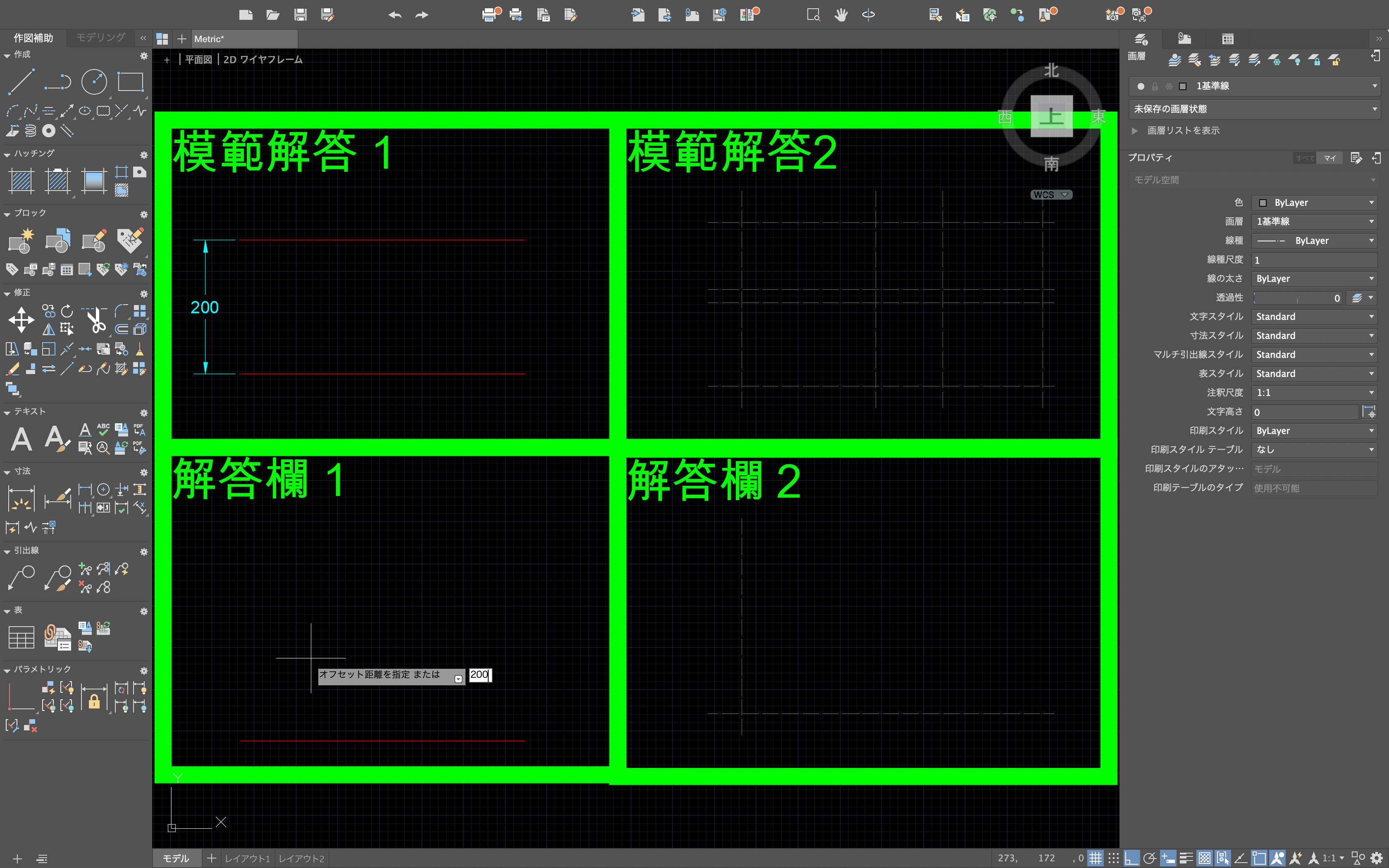
『オフセットするオブジェクトを指定 または』と聞いてくるので、オフセットするオブジェクトを選択しましょう。
すると、『オフセットする側の点を指定 または』と聞いてくるので、オフセットしたい方向をクリックします。
すると、同じ長さで平行な線分が作成されます。
これがオフセットです。
次は、実践的な練習に移りましょう。
壁から作っていきましょう。
壁には通り芯が必要なので、基準線のオフセットをしましょう。
上で説明した通りに操作して、以下の模範解答と同じ解答を作成してみてください。

ちなみに、オフセット距離を変えるときに一回一回コマンドを起動する必要はありません。
コマンドを起動した状態で、オフセットしたいオブジェクトを再びクリックし、距離を入力するとその距離がオフセットされるので、この方法を使ってみましょう。
リンク集はこちら
 建築ソフトの使い方
建築ソフトの使い方

